Somar valores nos últimos N dias com base em critérios no Excel
Para somar valores nos últimos N dias com base em critérios específicos no Excel, você pode aplicar uma fórmula com base nas funções SOMASE e HOJE.
Como somar valores nos últimos N dias com base em critérios no Excel?
Como mostrado no exemplo abaixo, há uma tabela de vendas de produtos. Para somar os valores para cada produto vendido nos últimos 30 dias, você pode seguir as etapas abaixo.

Fórmulas Genéricas
=SOMASES(intervalo_dados,intervalo_datas,">="&HOJE()-N,intervalo_critérios,critério)
Argumentos
Como usar esta fórmula?
Selecione uma célula, copie ou insira a fórmula abaixo e pressione a tecla Enter para obter o resultado. Selecione a célula do resultado e arraste sua Alça de Preenchimento Automático para baixo para obter os resultados por outros critérios.
=SOMASES($D$5:$D$15,$C$5:$C$15,">="&HOJE()-$G$5,$B$5:$B$15,F5)
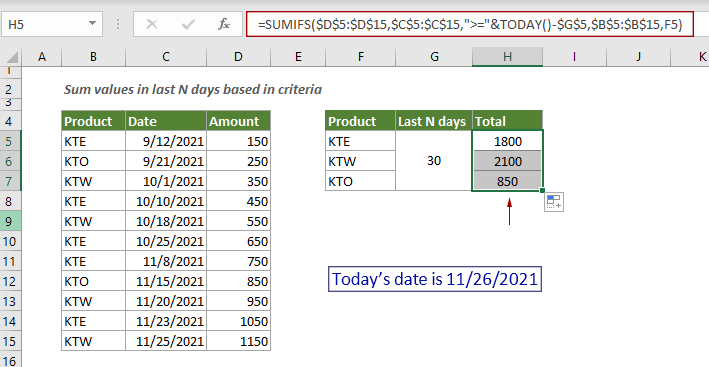
Explicação da fórmula
=SOMASES($D$5:$D$15,$C$5:$C$15,">="&HOJE()-$G$5,$B$5:$B$15,F5)
Funções relacionadas
Função SOMASES do Excel
A função SOMASES do Excel pode ajudar a somar valores de células com base em múltiplos critérios.
Função HOJE do Excel
A função HOJE do Excel é usada para retornar a data do sistema atual no Excel.
Fórmulas relacionadas
Somar várias colunas se um critério for atendido
Este tutorial irá guiá-lo sobre como somar valores em várias colunas com base no mesmo critério no Excel.
Somar as últimas N colunas
Para somar valores nas últimas n colunas, normalmente você pode precisar calcular a soma de cada coluna e depois somar os resultados para obter a soma final. Este tutorial fornece uma fórmula baseada na função ÍNDICE para ajudá-lo a fazer isso facilmente.
Somar os N maiores valores ou os N maiores valores com critérios
Este tutorial passo a passo demonstra como usar a função SOMARPRODUTO com a função MAIOR para somar os N maiores valores em um intervalo e somar os N maiores valores em um intervalo com critérios no Excel.
Somar valores com base em coluna ou em coluna e linha
Este tutorial fornece diferentes fórmulas baseadas na função SOMARPRODUTO para ajudá-lo a somar valores com base no cabeçalho de uma coluna e somar valores com base em critérios de coluna e linha.
As Melhores Ferramentas de Produtividade para o Office
Kutools para Excel - Ajuda Você a Se Destacar na Multidão
O Kutools para Excel Oferece Mais de 300 Recursos, Garantindo que O Que Você Precisa Está Apenas a Um Clique de Distância...
Office Tab - Habilite a Leitura e Edição com Abas no Microsoft Office (inclui Excel)
- Um segundo para alternar entre dezenas de documentos abertos!
- Reduz centenas de cliques de mouse para você todos os dias, diga adeus à mão do mouse.
- Aumenta sua produtividade em 50% ao visualizar e editar vários documentos.
- Traz Guias Eficientes para o Office (inclui Excel), Assim Como Chrome, Edge e Firefox.